Sokkal többet tehetsz, mint amennyire csak egy fotót csapsz be egy fotóra, és postázzuk a Instagram-ra. Az alábbiakban hét módon javíthatod a fotók megjelenését Instagram szűrőkkel és szerkesztőeszközökkel.
1. Érintse meg a gombot, hogy összehasonlítsa az eredeti szűrőt
Jobb vagy rosszabb? Gondolj a szemvizsgálatokra, ahol a Doc megtartja a lencséket az arcodon, hogy lássa, hogy a betűk tisztábbak vagy homályosabbak. Ezzel gyorsan összehasonlíthatja a szűrő hatásait az eredeti fényképével az előnézet megérintésével. Tartsa az ujját lefelé az eredeti megjelenítéséhez; engedje meg, hogy megnézze, mit csinál a szűrő.
2. Hangoljon le egy szűrőhatást
A szűrőknek nem kell mindennek vagy semmi ügynek lennie. Ha olyan szűrőt talál, amit szeretne, de túl erősnek találja a hatását, visszahívhatja azt. A kiválasztott szűrő segítségével érintse meg az előnézet alatt található kis indexképet, és a csúszkával módosíthatja a hatás intenzitását.
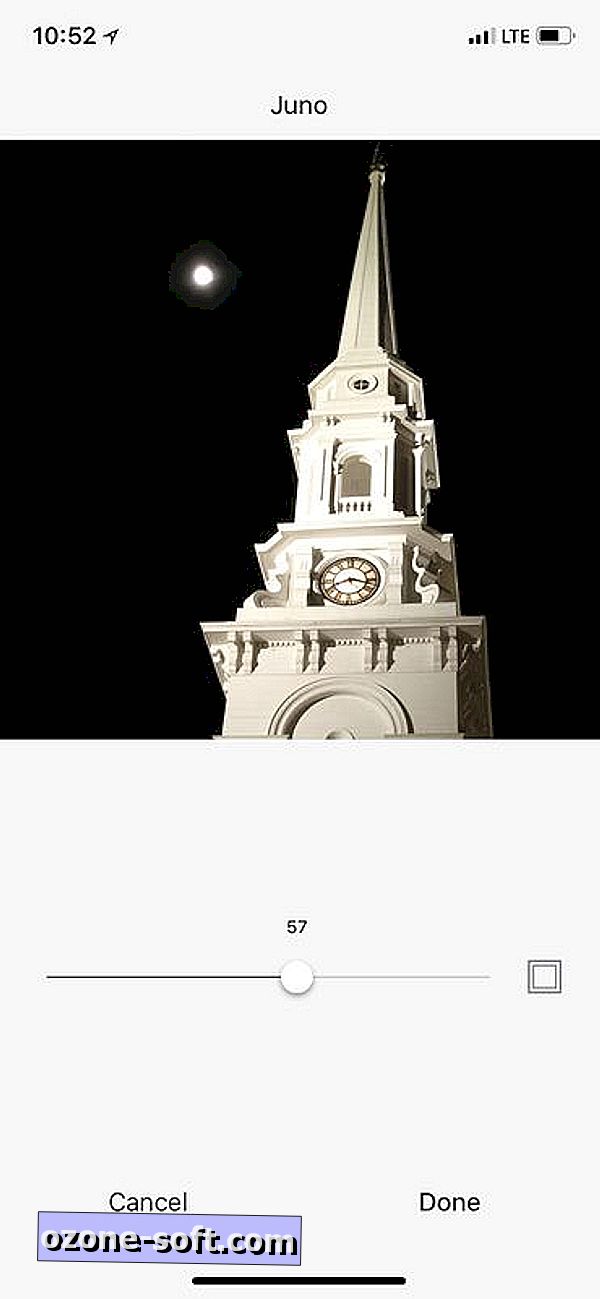
3. Szervezze át és távolítsa el a szűrőket
Instagram-nak 40 szűrője van. Fogadok, hogy nem használsz 10 vagy 15-nél több szabályszerűséget. Úgy értem, mikor használtál utoljára Toaster-et, 1977-ben vagy Kelvinben? Azoknál a szűrőknél, amelyeket nem használ vagy nem használja rendszeresen, elrejtheti őket, vagy áthelyezheti azokat a sor végére, hogy először a kedvencekbe jusson. A szűrők sorrendjének beállításához válasszon ki egy fotót, majd jelölje ki a szűrőket jobbra, majd érintse meg a Kezelés lehetőséget. Itt húzhatja át az átrendezést, vagy érintse meg a jelölőnégyzetet a jobb oldalon, hogy elrejtse azokat, amelyeket nem használ, vagy szeretné megjeleníteni.
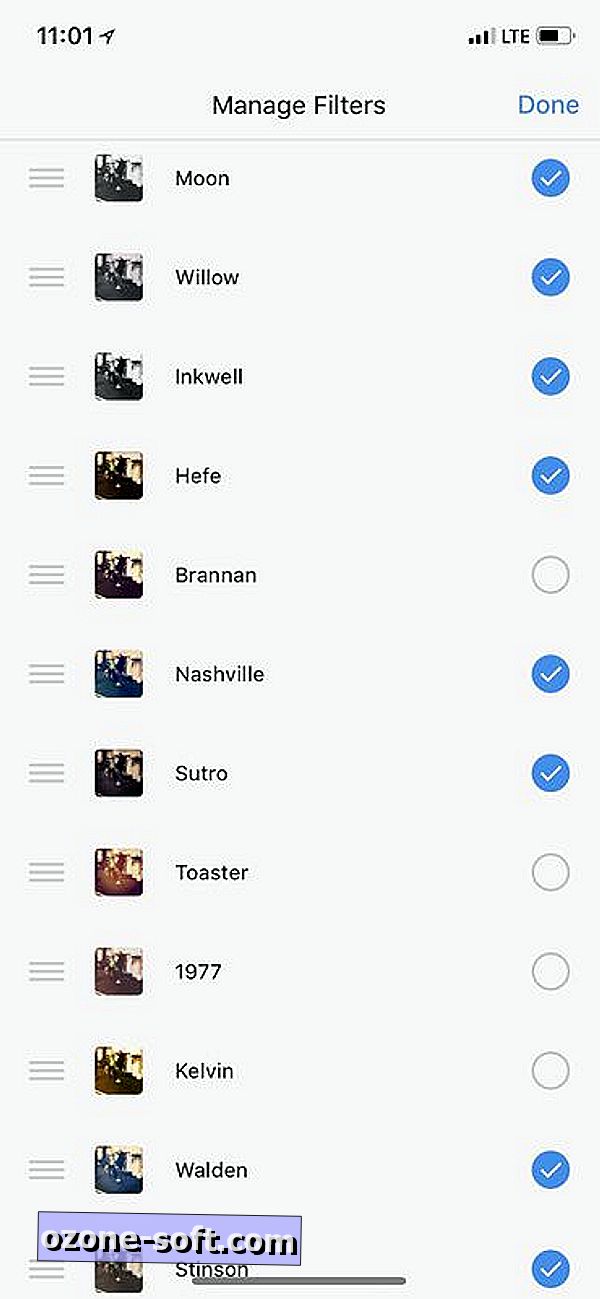
4. Alkalmazzon szűrőket az egyes fotókhoz egy albumban
Ha több fotót tölt be egy Instagram-albumba, érintse meg a gombot, hogy kiválasszon egy szűrőt a kiválasztott fényképek alatt, és mindegyikre vonatkozik. Ha minden fényképhez másik szűrőt szeretne kiválasztani (és más szerkesztéseket is készít), akkor minden fényképen meg kell érintenie a szűrőket és szerkeszteni az eszközöket, amelyek csak az adott fotóra vonatkoznak.
5. Érintse meg a kisebb szerkesztésekhez
A szűrő kiválasztása után szeretném átugrani a Szerkesztés képernyőt, és beállítani a Fényerőt, Kontrasztot, Fénypontokat és Árnyékokat. Ezek a szerkesztések, esetleg az esetleges Vignette vagy Tilt Shift hatással. Bármelyik szerkesztőeszközhöz húzhatja a csúszkát annak hatásának meggyengítéséhez, de néha amikor elengedi az ujját, a csúszka elmozdul a beállított számtól. A finomabb szerkesztésekhez érintse meg a csúszka bal oldalán vagy jobb oldalán a csúszkát - mindegyik csap egy számot mozgat.
6. Kövesse nyomon a módosításokat
Ha mélyebbre válik egy fénykép szerkesztésében, és nem emlékszik arra, hogy melyik szerkesztőeszközt használta már, akkor könnyedén nyomon követhető. Instagram egy szürke pontot helyez el a fényképre alkalmazott szerkesztési effektus alatt.
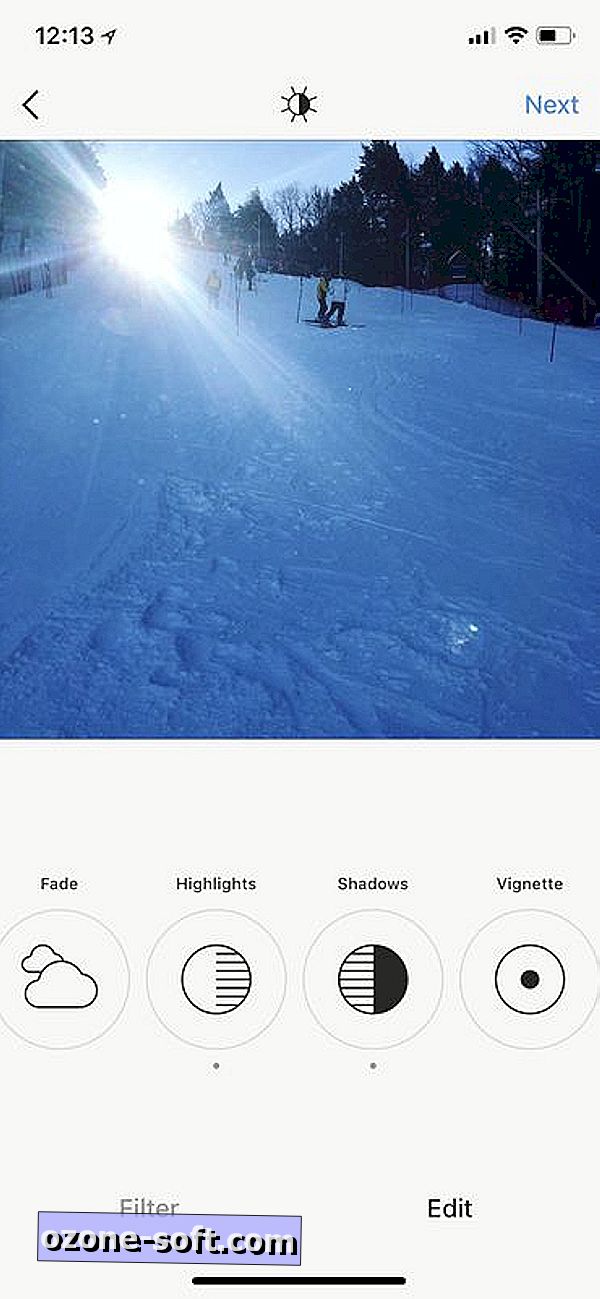
7. Ne felejtsd el a Luxot
Az Instagram szűrői és szerkesztőeszközei mellett van egy másik eszköz is, amelyre nézhet. Nem található a telefon alján található Szűrő vagy Szerkesztés részben, hanem a fénykép előnézete felett. Érintse meg a nap ikont a Lux csúszkájának felkereséséhez. Segíthet kiegyensúlyozni az egyenetlen expozíciót, és visszaadja a részleteket a túl sötét vagy túl világos területeken.
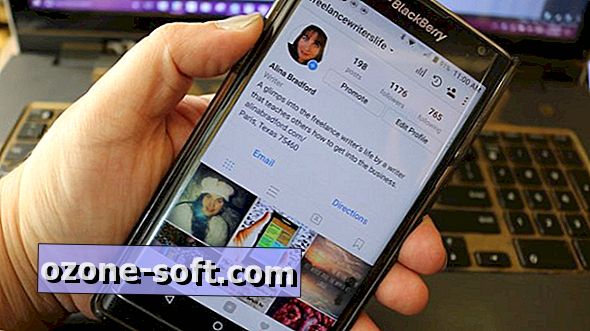













Hagyjuk Meg Véleményét